Eliminar el virus Crypt0L0cker (Instrucciones de eliminación) - Actualización 2017
Guía de eliminación del virus Crypt0L0cker
¿Qué es El virus Crypt0L0cker?
¿Qué es el virus Crypt0L0cker?
El virus Crypt0L0cker es un peligroso ransomware que está configurado para encriptar archivos importantes de la gente, como audio, documentos, fotos y similares datos. Créenos, esto lo hace por una razón. Tras bloquear esos archivos, el ransomware pide que se realice un pago a cambio de revelar el código necesario para desencriptar los archivos bloqueados. De hecho, ni siquiera pensarías en realizar el pago si tuvieras realizadas copias de seguridad de los archivos que se han bloqueado. Sin embargo, puede convertirse en un serio problema si no tienes copias de ellos realizadas, ya que este código de encriptación es lo único que puede ayudarte a recuperar la conexión con tus archivos. ¿Cuánto tendrías que pagar para obtener este código? Los hackers han estado pidiendo entre 50$ y 100$ para generar este código, pero ahora están pidiendo a la gente entre 300$ y 500$. Desafortunadamente, no hay garantía de que tras realizar el pago te den un código real que te ayude a desencriptar tus archivos. Además, así es como los hackers obtienen la habilidad de empezar a desarrollar otros ransomware y virus. Por ello, te recomendaríamos que no realizaras el pago. En este mismo momento, se sabe que esta amenaza se distribuye principalmente en Asia, Australia y Europa. No obstante, no hay duda de que personas que viven en otros lugares del mundo pueden ser también afectados por él. Si estás interesado en ordenadores y en su seguridad, te darás cuenta que Crypt0L0cker es muy similar a otro ransomware Cryptolocker que tiene «oes» en vez de ceros en su nombre. Sin embargo, no hay diferencia cuando discutimos sobre estos virus. Si has comenzado a ver alertas de Crypt0L0cker en la pantalla de tu ordenador, deberías escanearlo con un programa anti-spyware actualizado y eliminar los archivos maliciosos de él. Para ello, puedes usar FortectIntego. Para intentar restaurar tus archivos, puede usar R-Studio o Photorec. Debemos añadir una vez más que no te recomendamos que realices el pago a los desarrolladores de este ransomware…
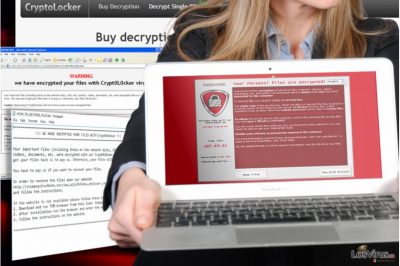
¿Cómo puede Crypt0L0cker infectar mi ordenador?
Tal y como ya han denunciado nuestros visitantes y clientes, este ransomware se distribuye principalmente a través de campañas de emails desleales que se presentan como notificaciones aparentemente del gobierno. Pueden parecer alertas que hablan sobre exceso de velocidad o similares notificaciones, por lo que deberías siempre comprobar cada email que llegue a tu bandeja de entrada. Si un mensaje está repleto de errores gramaticales, hay una gran posibilidad de que sea falso. Además, deberías prestar atención al remitente y, si tienes alguna sospecha o preocupación, escríbele un email para asegurarte que es legítimo. Además, se sabe que estos virus y ransomware han sido difundidos con la ayuda de alertas falsas. Si un mensaje ha aparecido en tu ordenador desde la nada y está repleto de información demasiado buena para ser cierta, deberías ignorarlo, ya que hacer click puede conducirte fácilmente a la infiltración de virus como este. Por supuesto, es difícil no darse cuenta del hecho de que esta amenaza se ha infiltrado en tu ordenador, ya que encripta archivos predeterminados en segundos. Tras esto, comienza a mostrar alertas similares a esta:
!!! WE HAVE ENCRYTPED YOUR FILES WITH Crypt0L0cker VIRUS !!!
What happened to my files? Your important files: photos, videos, document, etc. were encrypted with our Crypt0L0cker virus. This virus uses very strong encryption algorithm – RSA -2048. Breaking of RSA-2048 encryption algorithm is impossible without special decryption key. How can I get my files back? Your files are now unusable and unreadable, you can verify it by trying to open them. The only way to restore them to a normal condition is to use our special decryption software. You can buy this decryption software on our website.
WARNING we have encrypted your files with Crypt0L0cker virus. Your important files (including those on the network disks, USB, etc): photos, videos, documents, etc. were encrypted with our Crypt0L0cker virus. The only way to get your files back is to pay us. Otherwise, your files will be lost. Caution: Removing of Crypt0L0cker will not restore access to your encrypted files.
Si no puedes abrir tus fotos, música o documentos, hay una gran posibilidad de que Crypt0L0cker los haya encriptado. En este caso, deberías usar esta guía:
¿Cómo eliminar el virus Crypt0L0cker?
Si quieres recuperar tus archivos, deberías intentar usar las copias de seguridad que tengas realizadas o intentar usar alguna de estas herramientas de recuperación: R-Studio o Photorec. Además. Kaspersky Lab ha presentado también una herramienta para desencriptar archivos bloqueados, por lo que también puedes intentar usar Kaspersky Ransomware Decryptor. Por favor, NO pagues a los ciber criminales, ya que esto no te garantiza que recibas la clave requerida para recuperar tus archivos. Para poder eliminar Crypt0L0cker del sistema, intenta usar alguno de estos métodos:
Guía de eliminación manual del virus Crypt0L0cker
Ransomware: Eliminación manual de ransomware en Modo Seguro
¡Importante! →
La guía de eliminación manual puede ser demasiado complicada para usuarios normales de ordenador. Requiere conocimiento técnico avanzado para ser seguida correctamente (si archivos vitales del sistema son eliminados o dañados, puede resultar en un compromiso completo de Windows), y también puede llevar horas completar. Por ello, te recomendamos encarecidamente que uses el método automático provisto provisto arriba.
Paso 1. Acceder en Modo Seguro con Funciones de Red
La eliminación manual de malware es mejor que sea eliminada en el ambiente de Modo Seguro.
Windows 7 / vista / XP
- Click en Inicio > Apagar > Reiniciar > Aceptar
- Cuando tu ordenador se active, empieza a pulsar el botón F8 (si esto no funciona, intenta con F2, F12, Supr etc. – todo depende del modelo de tu placa base) múltiples veces hasta que veas la ventana de Opciones de Inicio Avanzadas.
- Selecciona Modo Seguro con Funciones de Red desde la lista.

Windows 10 / Windows 8
- Click derecho en el botón Inicio y selecciona Configuración.

- Desliza hasta abajo y selecciona Actualizaciones y Seguridad.

- En el panel izquierdo de la ventana, elige Recuperación.
- Ahora desliza hasta encontrar la sección Inicio Avanzado.
- Click en Reiniciar ahora.

- Selecciona Solucionador de Problemas.

- Ve a opciones Avanzadas.

- Selecciona Ajustes de Inicio.

- Pulsa Reiniciar.
- Ahora pulsa 5 o haz click en 5) Habilitar Modo Seguro con Funciones de Red.

Paso 2. Acabar con los procesos sospechosos
El Administrador de Tareas de Windows es una útil herramienta que muestra todos los procesos en segundo plano. Si el malware está ejecutando un proceso, necesitas acabar con él:
- Pulsa Ctrl + Shift + Esc en tu teclado para abrir el Administrador de Tareas de Windows.
- Click en Más detalles.

- Desliza hasta la sección de procesos en segundo plano y busca cualquier cosa sospechoso.
- Click derecho y selecciona Abrir localización del archivo.

- Vuelve a procesos, click derecho y selecciona Finalizar Tarea.

- Elimina los contenidos de la carpeta maliciosa.
Paso 3. Comprobar los programas de Inicio
- Pulsa Ctrl + Shift + Esc en tu teclado para abrir el Administrador de Tareas de Windows.
- Ve a la pestaña Inicio.
- Click derecho en el programa sospechoso y elige Deshabilitar.

Paso 4. Eliminar los archivos del virus
Los archivos relacionados con malware pueden encontrarse en varios sitios dentro de tu ordenador. Aquí están las instrucciones que pueden ayudarte a encontrarlos:
- Escribe Limpieza de Discos en la búsqueda de Windows y pulsa Enter.

- Selecciona el disco que quieras limpiar (C: es tu disco principal por defecto por lo que es probable que sea el que contenga los archivos maliciosos).
- Desliza por la lista de los Archivos a eliminar y selecciona lo siguiente:
Temporary Internet Files
Downloads
Recycle Bin
Temporary files - Selecciona Limpiar archivos del sistema.

- Puedes también buscar otros archivos maliciosos ocultos en las siguientes carpetas (escribe esas entradas en la Búsqueda de Windows y pulsa Enter):
%AppData%
%LocalAppData%
%ProgramData%
%WinDir%
Una vez hayas finalizado, reinicia el PC en modo normal.
Eliminar Crypt0L0cker usando System Restore
-
Paso 1: Reinicia tu ordenador para Safe Mode with Command Prompt
Windows 7 / Vista / XP- Click en Start → Shutdown → Restart → OK.
- Cuando tu ordenador esté activo, comienza a pulsar F8 múltiples veces hasta que veas la ventana de Advanced Boot Options.
-
Selecciona Command Prompt de la lista

Windows 10 / Windows 8- Pulsa el botón Power en la pantalla de logueo de Windows. Ahora pulsa y mantén Shift, el cual está en tu teclado y haz click en Restart..
- Ahora selecciona Troubleshoot → Advanced options → Startup Settings y finalmente pulsa Restart.
-
Una vez que tu ordenador esté activo, selecciona Enable Safe Mode with Command Prompt en la ventana Startup Settings.

-
Paso 2: Restaura tus archivos del sistema y configuraciones
-
Una vez aparezca la ventana Command Prompt, inserta cd restore y haz click en Enter.

-
Ahora escribe rstrui.exe y pulsa de nuevo en Enter..

-
Cuando una nueva ventana aparezca, haz click en Next y selecciona tu punto de restauración que sea anterior a la infiltración de Crypt0L0cker. Tras hacer esto, haz click en Next.


-
Ahora haz click en Yes para comenzar la restauración del sistema.

-
Una vez aparezca la ventana Command Prompt, inserta cd restore y haz click en Enter.
Finalmente, deberías pensar en la protección contra crypto-ransomwares. Para poder proteger tu ordenador de Crypt0L0cker u otros ransomwares, usa un anti-spyware legítimo, como FortectIntego, SpyHunter 5Combo Cleaner o Malwarebytes
Recomendado para ti
Elige un apropiado navegador web y mejora tu seguridad con una herramienta VPN
El espionaje online ha tenido un gran impulso en los últimos años y la gente cada vez está más interesada en cómo proteger su privacidad online. Uno de los básicos se basa en añadir una capa más de seguridad – elegir el navegador web más privado y seguro.
No obstante, hay un modo de añadir una capa extra de protección y crear una práctica de navegación web completamente anónima con la ayuda de la VPN Private Internet Access. Este software redirige el tráfico a través de diferentes servidores, dejando tu dirección IP y geolocalización ocultas. La combinación de un navegador seguro y la VPN Private Internet Access te permitirá navegar sin sentir que estás siendo espiado o afectado por criminales.
Copia de seguridad de los archivos para uso posterior, en caso de ataque de malware
Los problemas de software creados por malwares o pérdidas directas de datos debido a una encriptación puede conducir a problemas con tu dispositivo o daño permanente. Cuando tienes copias de seguridad actualizadas, puedes fácilmente recuperarte tras un incidente y volver a la normalidad.
Es crucial crear actualizaciones de tus copias de seguridad sobre cualquier cambio en tus dispositivos, por lo que puedes volver al punto donde estabas trabajando antes de que el malware modificase cualquier cosa o tuvieses problemas en tu dispositivo a causa de pérdida de datos o corrupción del rendimiento.
Cuando tienes una versión previa de cada documento importante o proyecto, puedes evitar frustración y pérdidas. Es bastante útil cuando aparecen malwares de la nada. Usa Data Recovery Pro para llevar a cabo la restauración del sistema.





















